İPhone 7'de Sistem Haptiklerini Kapatma
Son güncelleme: 16 Nisan 2019
Daha önceki bir iPhone modelinden iPhone 7'ye geçtiyseniz, Ana Ekran düğmesinin biraz farklı olduğunu fark etmiş olabilirsiniz. Bu, cihazı ilk kez yapılandırırken en belirgindir ve Ana Ekran düğmesinin dokunuşunuza nasıl tepki vereceğini seçmek için bir seçenek sunulur. Bu, önceki Ev düğmesini mekanik bir bileşen olmak yerine yazılımla çalıştırılan bir düğme ile değiştiren cihazdaki Haptics sisteminin bir parçasıdır.
Yeni Haptik Ev düğmesi, önceki mekanik Ev düğmesini taklit eden geri bildirim sağlayabilir, ancak hoşunuza gitmediğini görebilirsiniz. Aşağıdaki eğiticimiz, iPhone 7'nizde bu Dokunsal geri bildirimi tamamen kapatacak olan ayarı nasıl bulacağınızı gösterecektir.
Bir iPhone'da Sistem Haptikleri nedir?
Bu özellik daha yeni iPhone modellerinde bulunur ve gerçek bir düğmenin performansını taklit etmeyi amaçlamaktadır. Daha yeni iPhone'larda Ana Sayfa düğmesi geleneksel düğmelerden farklıdır ve bu yeni düğmeyle hissettiğiniz geri bildirim ve yanıt hızı aslında yazılım tarafından üretilir.
Bu haptikler, Ana Ekran düğmesine dokunduğunuzda hissettiğiniz her şeyden sorumludur. Buna titreşim, basılan düğmenin taklit hissi ve duyarlı dokunuşlar dahildir.
İPhone'da Sistem Haptiklerini Etkinleştirme veya Devre Dışı Bırakma
- Ayarlar'ı açın.
- Sesler ve Haptikler'i seçin.
- Aşağı kaydırın ve açmak veya kapatmak için System Haptics'in sağındaki düğmeye dokunun.
Bu adımlar için resimler de dahil olmak üzere ek bilgi için aşağıdaki bölüme geçin.
İOS 10'da Sistem Haptikleri Ayarını Değiştirme
Bu kılavuzdaki adımlar iOS 10'da bir iPhone 7 Plus üzerinde gerçekleştirilmiştir. Haptics ayarı her zaman açılabilir veya kapatılabilir. Haptics ayarını kapatmak yerine ayarlamak isterseniz, bu seçeneği Ayarlar> Genel> Ana Ekran Düğmesine giderek bulabileceğinizi unutmayın. Ancak iPhone'unuzdaki Haptics seçeneğini tamamen devre dışı bırakmak için aşağıdaki adımları izleyin.
Adım 1: Ayarlar menüsünü açın.

Adım 2: Aşağı kaydırın ve Sesler ve Haptikler seçeneğine dokunun.
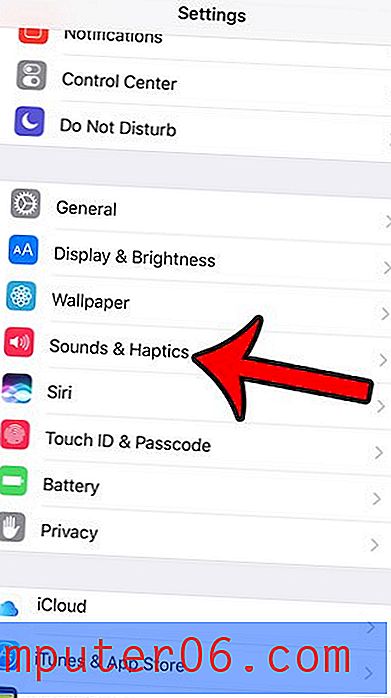
Adım 3: Menünün en altına gidin ve System Haptics'in sağındaki düğmeye dokunun. Düğmenin etrafında yeşil gölgeleme olmadığında ayar kapatılır. Aşağıdaki resimde kapalıdır.
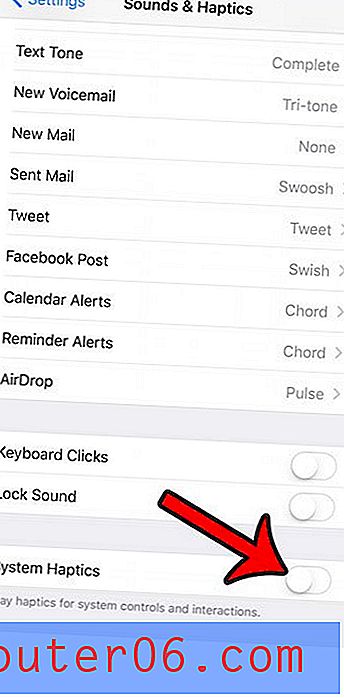
İOS 10 güncellemesi, kalan depolama alanınıza bağlı olarak iPhone'unuzun müzik kitaplığınızı otomatik olarak yönetmesine izin verecek bir çok ilginç özelliğe sahiptir. Burayı tıklayın ve bu depolama yönetimini ayarlamak için hangi ayarı etkinleştireceğinizi görün.



